Плавно уголемяване на изображението в WordPress
Здравейте скъпи читатели на блога dmitriydenisov.com. В тази статия бих искал да ви разкажа за едно много интересно разширение на WordPress, наречено WP Highslide. Този плъгин ви позволява да реализиратеприятно плавно увеличаване на изображенията в сайта, което създава впечатлението, че изображенията се плъзгат плавно. Този метод е много по-добър от стандартния, при който при клик върху картинката тя просто се отваря в оригиналния си размер. Ако имате свързан блог и той има много снимки, тогава това решение за създаване на красиво плавно увеличаване на изображенията в сайт на WordPress е точно за вас.
Плавно уголемяване на изображението в Wordpees
Както казах, ние ще внедрим ефекта на движещи се изображения на нашия WordPress сайт с помощта на специален плъгин WP Highsl >на официалния уебсайт на Wordrpess или ще използваме моята версия на плъгина. След това, както обикновено, разопаковайте архива и копирайте съдържанието в папката с WP плъгини:
След това трябва да активираме приставката. За да направите това, отидете в Административния панел - Добавки, намерете там нашия плъгин за плавно увеличаване на изображения, наречен WP Highslide, и го активирайте. След това в административния панел на вашия сайт в раздела „Настройки“ ще се появи нов елемент, наречен WP-Highslide, в който можете да направите някои настройки за ефекта на движещи се изображения. Но преди да стигнем до настройките, нека да разгледаме как да добавите изображение към вашия WordPress сайт и да приложите ефект на мащабиране за него.
Внедряване на плавно мащабиране на изображения в сайт на WordPress
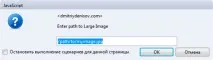
Тук влизаме в пълния път до голямото изображение. В моя случайизображенията се съхраняват в папката с изображения в основата на сайта, така че пътят ще изглежда така:
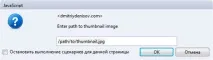
В този прозорец въвеждаме пълния път до нашето малко изображение, което първоначално ще се показва на сайта. В моя случай е:
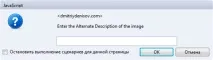
Въведете алтернативен текст за изображението.

В този прозорец въведете заглавие, което ще се покаже непосредствено под голямото изображение, след като щракнете върху малкото.
След това в началото на статията ще добавите специален код за плавно нарастващо изображение. Можете да го изрежете и поставите във всяка част на статията, след което изображението ще започне да се появява точно на мястото, където се намира кодът. В моя случай кодът ще изглежда така:
Сега нека отидем в Административния панел - Опции - WP-Highslide и да разгледаме настройките за този плъгин.
Глобални настройки на приставката WP Highslide
Тази добавка за плавно уголемяване на изображението няма много настройки. Моята версия има само 4.
-
Използвайте Quicktag, за да вмъкнете HIGHSL >Това бяха настройките на WP Highslide за всички изображения наведнъж. Ако искате например да деактивирате някаква функция за конкретно изображение, тогава трябва да направите следното.
Например искаме даплавно мащабираме изображението на сайт на WordPress без бутона ЗАТВОРИ. За да направите това, отворете статията, от която се нуждаем, превключете в режим HTML, потърсете кода на необходимото изображение и добавете кода преди затварящия маркер:
На практика ще изглежда така:
Както може би се досещате, взехме този код отглобалните настройки на приставката WP Highslide. Под всяка настройка има специален код, който активира или деактивира функцията за отделни изображения, аконе искате да правите това за всички наведнъж, като използвате глобални настройки.
">